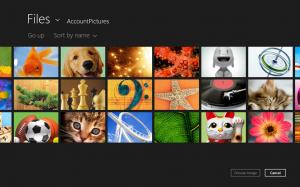Managerul de activități poate genera acum Dump-uri de kernel live, iată cum să-l activați
Ieri, Microsoft a lansat Windows 11 Build 25188 către Insiders în canalul Dev. Conform jurnalului oficial de modificări, acesta vine cu câteva îmbunătățiri la Setări și diverse remedieri. Cu toate acestea, există și caracteristici ascunse descoperite de entuziaști.
Publicitate
Una dintre caracteristici sunt pictogramele animate din aplicația Setări, care este bine ascunsă în sistemul de operare. Poti activați-le cu ViveTool.
Un altul este Live Kernel Dumps. Poate ați văzut gropile pe care Windows le creează atunci când se blochează și afișează un ecran albastru al morții (BSOD), sau cel puțin ați auzit despre ele. Dump-ul de memorie creat de kernel este util pentru utilizatorii avansați și profesioniștii IT atunci când analizează cauza accidentului. Datele din depozit pot indica un driver, o aplicație sau chiar un hardware defecte.
Dumpurile live ale nucleului sunt aproape aceleași, dar le puteți captura fără a aștepta o blocare a sistemului. Managerul de activități actualizat poate genera un astfel de fișier dump live în orice moment, fără măcar a reporni sistemul de operare. Elementul corespunzător apare în meniul de clic dreapta al Managerului de activități, așa cum se arată mai jos.

După cum am menționat mai sus, caracteristica este ascunsă, deoarece este încă o lucrare în curs. Pentru a obține o fotografie din timp, îl puteți activa cu ViveTool. Urmează următoarele instrucțiuni.
Activați Live Kernel Dumps în Task Manager
- Descărcați ViveTool de pe GitHub folosind acest link.
- Extrageți arhiva aplicației în c:\vivetool pliant.
- Faceți clic dreapta pe butonul Start și selectați Terminal (administrator).

- În terminal, utilizați PowerShell sau fila Command Prompt pentru a rula următoarea comandă:
c:\vivetool\vivetool.exe /enable /id: 40430431. - Reporniți Windows 11 după ce vedeți Setați cu succes configurația caracteristicilor mesaj în consolă.
- Deschideți Managerul de activități (Ctrl + Shift + Esc) și comutați la fila Detalii.
- Faceți clic dreapta pe un proces și selectați Creați un fișier de descărcare a nucleului în direct.
Esti gata.
Dacă activarea depozitelor de kernel în direct afectează negativ Managerul de activități pentru dvs., puteți dezactiva caracteristica cu comanda de anulare.
c:\vivetool\vivetool.exe /dezactivare /id: 40430431
Nu uitați să-l rulați într-un prompt de comandă ridicat sau într-un terminal.
Asta e.
Prin intermediul @WithinRafael
Dacă vă place acest articol, vă rugăm să îl distribuiți folosind butoanele de mai jos. Nu va lua multe de la tine, dar ne va ajuta să creștem. Mulțumesc pentru sprijin!